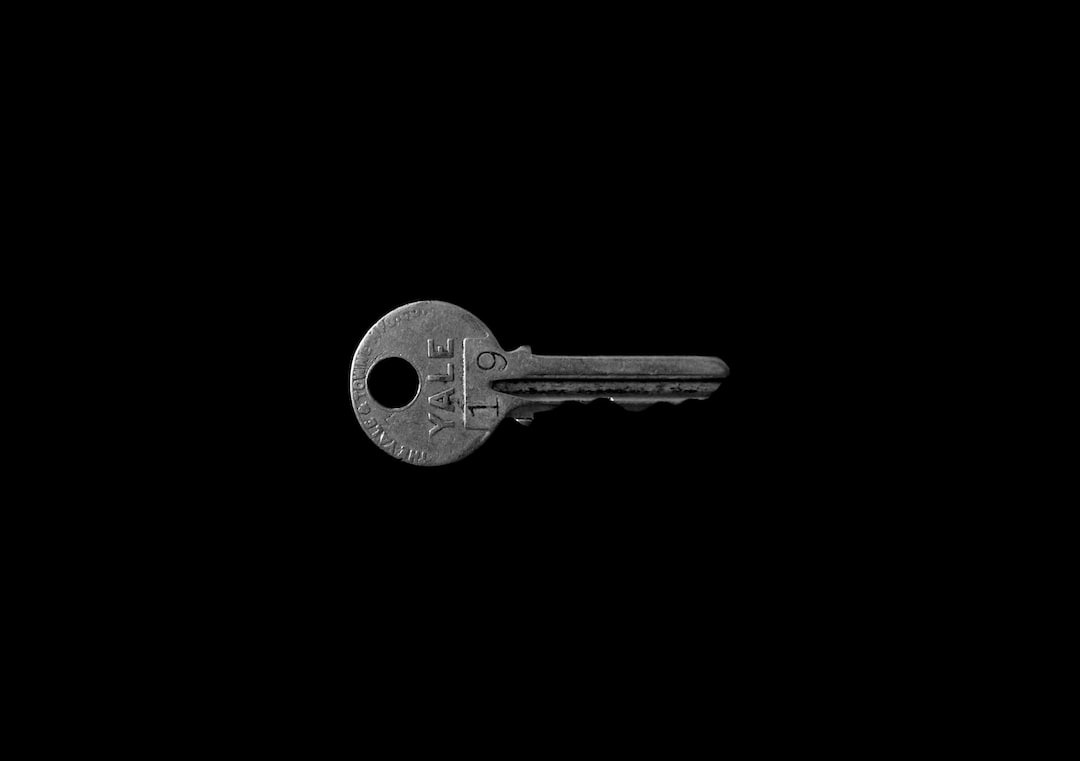Доброго дня. Представляю очередной небольшой детектив с внезапной развязкой.
В какой-то момент у меня перестала работать установка приложений через snap install или snap refresh. Вываливалась ошибка:
$ sudo snap refresh
ошибка: cannot refresh: cannot query the store for updates: got unexpected HTTP
status code 408 via POST to "https://api.snapcraft.io/v2/snaps/refresh"Это явно таймаут. При этом некоторые другие команды снапа (вроде поиска) работали.
Что конкретно предшествовало ошибке сложно сказать, потому что примерно неделю до увиденной ошибки комп использовался редко. Единственное — я сменил домашнего интернет-провайдера и домашний роутер. Позже это было замечено и на домашнем сервере с убунтой, который стоит дома.
На офисном компе с такой же ОС со снапом проблем никаких нет. Это косвенно подтверждало сетевые проблемы дома, коих не было на старом провайдере, но никаких явных подтверждений не было. Где искать причину и как она может выглядеть тоже непонятно.